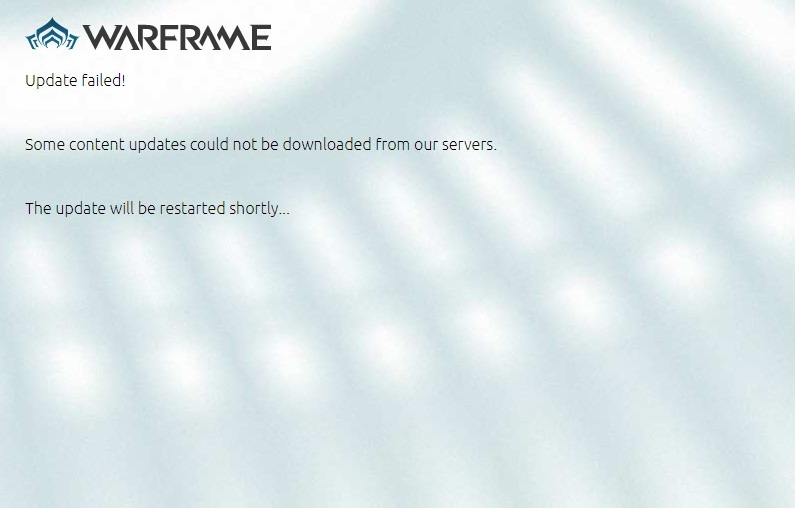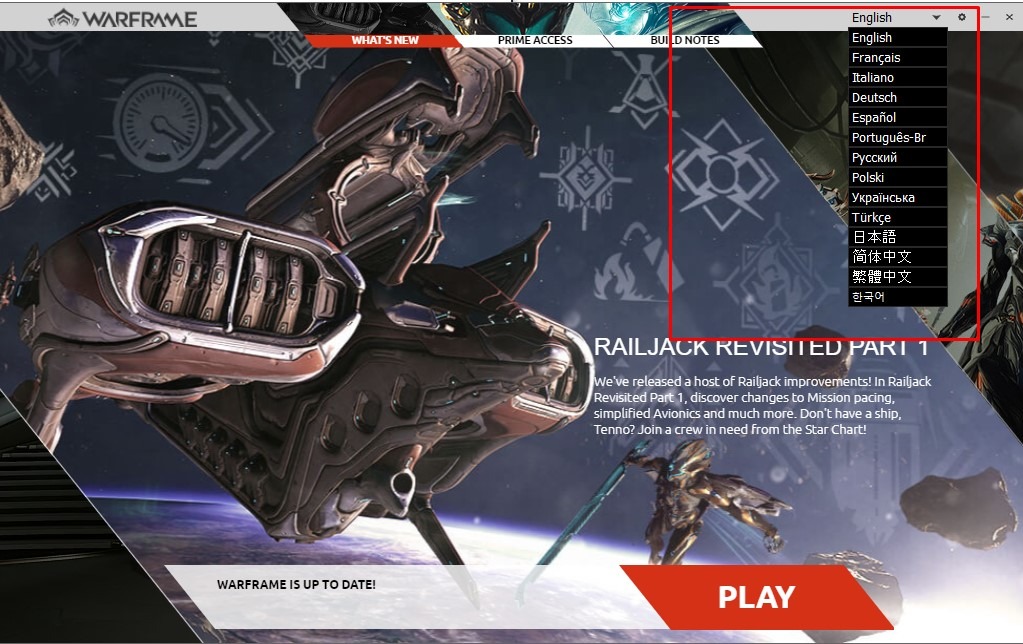Многие игроки Warframe сообщают, что сталкиваются с ошибкой «Обновление не удалось!» ошибка при загрузке последнего обновления игры. Если вы один из них, вы попали в нужное место!
Вот несколько исправлений, которые оказались полезными для многих пользователей. Но прежде чем предпринимать какие-либо попытки, мы рекомендуем сначала перезагрузить компьютер. Иногда простой перезапуск может решить многие проблемы.
Содержание
- Попробуйте эти исправления:
- Исправление 1. Запустите Warframe от имени администратора
- Исправление 2: временно отключите антивирусное программное обеспечение
- Исправление 3: Оптимизируйте подключение к Интернету
- Если вы используете проводное соединение:
- Обновите драйвер сетевой карты:
- Исправление 4: восстановление/обновление распространяемого пакета Microsoft Visual C ++
- Восстановить Microsoft Visual C ++
- Обновление Microsoft Visual C ++
- Исправление 5. Переустановите DirectX
- Исправление 6. Измените настройки запуска
- Исправление 7: проверьте кеш загрузки
- Другие исправления
Попробуйте эти исправления:
Возможно, вам не нужно пробовать их все. Просто просмотрите список, пока не найдете тот, который вам подходит.
- Запустите Warframe от имени администратора
- Временно отключите антивирусное ПО
- Оптимизируйте подключение к Интернету.
- Восстановите/обновите распространяемый компонент Microsoft Visual C ++
- Переустановите DirectX
- Измените настройки средства запуска
- Проверьте кеш загрузки.
- Другие исправления
Исправление 1. Запустите Warframe от имени администратора
Запуск средства запуска от имени администратора может исправить все, что связано с проблемами разрешения на запись в файл.
Для этого:
1 ) Щелкните правой кнопкой мыши ярлык панели запуска Warframe , а затем выберите Свойства .

2) Выберите вкладку Совместимость и нажмите Изменить настройки для всех пользователей. .

3) Под Настройки раздел ion, нажмите Запустить эту программу от имени администратора . Затем нажмите Применить .

После применения изменений попробуйте перезапустить Warframe.
Исправление 2: временно отключите антивирусное программное обеспечение
Ваш антивирусный сканер в реальном времени может быть вмешательство в программу запуска Warframe, что привело бы к ошибке «Ошибка обновления». Чтобы избежать этого, вы должны попробовать временно отключить антивирусное программное обеспечение.
Нажмите на ссылки ниже и следуйте инструкциям, чтобы отключить антивирусное программное обеспечение, которое вы используете:
McAfee
ESET
Avast
AVG
Norton
Исправление 3: Оптимизируйте подключение к Интернету
При обновлении Warframe вам необходимо убедиться, что у вас стабильное интернет-соединение.
Если вы используете проводное соединение:
1) Проверьте, подключен ли Ethernet к вашему ПК.
Вы можете ввести ethernet в поле Поиск и нажать Настройки Ethernet в результат.

В разделе Ethernet вы можете увидеть, подключен ли он или нет.
2) Если ваш компьютер не подключен к Ethernet, вам необходимо проверить, правильно ли он подключен к вашему маршрутизатору/модему.
1) Убедитесь, что горит индикатор WiFi. В противном случае обратитесь за помощью к своему интернет-провайдеру.
2) Попытайтесь повторно ввести правильный пароль WiFi и повторно подключите его.
Но если ваша проблема не была устранена, вам следует попытаться исправить сетевые ошибки с помощью командной строки .
1) В поле Поиск введите cmd и нажмите Командная строка .

2) Введите команды ниже один за другим и перед тем, как набрать следующий, не забудьте нажать Enter на клавиатуре.
ipconfig/flushdns
ipconfig/release
ipconfig /release6
ipconfig/refresh
Если после выполнения этих шагов соединение по-прежнему не работает, вам следует:
Обновите драйвер сетевой карты :
Вы можете обновить драйвер сетевой карты, выполнив следующие действия.
Исправление 4: восстановление/обновление распространяемого пакета Microsoft Visual C ++
Если проблема не связана с подключением к Интернету, исправлено исправление распространяемого пакета Microsoft Visual C ++ может сработать для вас.
И восстановление, и обновление могут работать. Так что просто выберите один из них.
- Восстановить
- Обновить
Восстановить Microsoft Visual C ++
1) В поле Поиск введите панель управления и щелкните значок панели управления из результатов.

2) Щелкните Программы и компоненты

3) В разделе Удаление или изменение программы , найдите пакеты Microsoft Visual C ++ .

4) Право – щелкните по нему и нажмите Изменить .

5) Когда В появившемся окне Изменить настройку нажмите Восстановить .

6) Когда вас спросят: «Разрешить ли вы разрешить этому приложению вносить изменения в ваш устройство? », нажмите Да .
7) По завершении восстановления нажмите Закрыть .

Обновление Microsoft Visual C ++
Чтобы обновить Microsoft Visual C ++, вам нужно перейти на страницу загрузки и установить его вручную.
Исправление 5. Переустановите DirectX
1) Загрузите Веб-установщик среды выполнения DirectX для конечного пользователя .
2) Следуйте инструкциям мастера установки DirectX, чтобы установить DirectX.
3) Перезагрузите компьютер и запустите игру.
Исправление 6. Измените настройки запуска
Если эти методы не помогли вам, вы можете изменить настройки запуска.
1) Запустить Warframe.
2) В правом верхнем углу щелкните значок Настройки .

3) Снимите флажок Массовая загрузка и когда Предупреждение . Нажмите ОК . Затем нажмите OK в окне Настройки .

Исправление 7: проверьте кеш загрузки
1) Откройте Настройки из Warframe.
2) В разделе Загрузить кэш нажмите Подтвердить .

3) В разделе Проверить данные игры? нажмите ОК .

А пока перезапустите игру и обновите ее, чтобы проверить, сохраняется ли проблема.
Другие исправления
Если проблема не исчезла после того, как вы испробовали все перечисленные выше методы, то вы должны:
- Выполнение обновлений Windows
- Загрузите обновление с помощью VPN.
С помощью VPN для загрузки последней версии Warframe может помочь вам решить проблему. Возможно, игровые серверы конфликтуют с вашим интернет-провайдером при общении.
Чтобы использовать службу VPN, вам необходимо загрузить приложение VPN.
Здесь мы рекомендуем NordVPN как лучший выбор для шифрования военного уровня. Если вы решите выбрать NordVPN, вот код купона NordVPN для вас! Просто получите код, перейдите на страницу подписки NordVPN, вставьте код и следуйте инструкциям по загрузке и установке NordVPN.

После установки NordVPN запустите его, а затем откройте Warframe, чтобы обновить игру.
Надеюсь, этот пост может исправить ваш Варфрейм «Ошибка обновления!» ошибка, и вы можете продолжать получать удовольствие, играя в нее! А если у вас есть идеи или вопросы, оставьте комментарий ниже. Мы хотели бы услышать от вас!
Many Warframe players report encountering the “Update failed!” error issues when downloading the latest update of the game. If you’re one of them, you’ve come to the right place!
Here’re some fixes proven useful for many users. But before taking any attempts, we recommend you restart your computer first. Sometimes a simple restart can fix many issues.
Try these fixes:
You might not need to try them all. Just walk through the list until you find the one that works for you.
- Run Warframe as an administrator
- Temporarily disable antivirus software
- Optimize your internet connection
- Repair/ Update Microsoft Visual C++ Redistributable
- Reinstall DirectX
- Change the launcher settings
- Verify the download cache
- Other fixes
Fix 1: Run Warframe as an administrator
Running the launcher as an administrator can fix anything related to the file-write permission issues.
To do this:
1) Right-click the Warframe launcher shortcut, and then click Properties.
2) Select the Compatibility tab and click Change settings for all users.
3) Under the Settings section, click Run this program as an administrator. Then click Apply.
After applying the changes, try relaunch Warframe.
Fix 2: Temporarily disable antivirus software
Your real-time virus scanner might be interfering with the Warframe launcher and this would lead to the “Update failed” error. To avoid this, you’re supposed to try temporarily disabling your antivirus software.
Click the links below and follow the instructions to disable the antivirus software you’re running:
McAfee
ESET
Avast
AVG
Norton
Fix 3: Optimize your internet connection
When updating Warframe, you need to make sure that you have a stable internet connection.
If you’re using a wired connection:
1) Check if the ethernet is connected to your PC.
You can type ethernet on the Search box, and click Ethernet settings from the result.
Under the Ethernet section, you can see if it’s connected or not.
2) If your compute isn’t connected to ethernet, then you need to check if the ethernet is connected to your router/ modem correctly.
If you’re using a wireless connection:
1) Check if the WiFi light is on. If not, call your ISP for assistance.
2) Try to re-enter your WiFi password correctly and reconnect it.
But if your problem hasn’t been fixed, then you should try to fix the network errors via Command Prompt.
1) On the Search box, type cmd and click Command Prompt.
2) Type the commands below one by one and before you type the next one, remember to press Enter on your keyboard.
ipconfig/flushdns
ipconfig/release
ipconfig/release6
ipconfig/renew
After following these steps, if the connection still isn’t working, then you should:
Update your network card driver:
You can update your network card driver by following these steps.
Fix 4: Repair/ Update Microsoft Visual C++ Redistributable
If the internet connection isn’t your problem, having your Microsoft Visual C++ Redistributable fixed might work for you.
Both the repairing and updating might work. So just choose one of them.
- Repair
- Update
Repair Microsoft Visual C++
1) On the Search box, type control panel and click the Control Panel icon from the results.
2) Click Programs and Features
3) Under the Uninstall or change a program section, find the Microsoft Visual C++ packages.
4) Right-click on it and click Change.
5) When the Modify Setup window pops up, click Repair.
6) When you’re asked “Do you want to allow this app to make changes to your device?”, click Yes.
7) Click Close when the repairing finished.
Update Microsoft Visual C++
To update Microsoft Visual C++, you need to go to the download page and install it manually.
Fix 5: Reinstall DirectX
1) Download DirectX End-User Runtime Web Installer.
2) Follow the instructions from the DirectX installation wizard to install DirectX.
3) Restart your computer and launch the game.
Fix 6: Change the launcher settings
If those methods haven’t worked for you, then you can change the launcher settings.
1) Launch Warframe.
2) At the upper right corner, click the Settings icon.
3) Uncheck Bulk Download and when the Warning window appears, click OK. Then click OK on the Settings window.
Fix 7: Verify the download cache
1) Open Settings from Warframe.
2) Under the Download Cache section, click Verify.
3) In the Verify Game Data? window, click OK.
Till then, relaunch your game and update it to check if the issue still occurs.
Other fixes
If the problem still persists after you’ve tried all the methods listed above, then you’re supposed to:
- Perform Windows Updates
- Download the update using a VPN
Using a VPN to download the latest version of Warframe might help you resolve the issue. It could be that the game servers are in conflict with your ISP when communicating.
To use a VPN service, you need to download a VPN application.
Here we recommend you NordVPN as your best pick for its military-grade encryption. If you decide to choose NordVPN, here’s a NordVPN coupon code for you! Just get the code, go to the NordVPN subscription page, paste the code, and then follow the instructions to download and install NordVPN.
After you’ve installed NordVPN, launch it and then open Warframe to update your game.
Hopefully, this post can fix your Warframe “Update failed!” error and you can continue to have fun playing it! And if you have any ideas or questions, please leave a comment below. We’d love to hear from you!
2
2 people found this helpful
Many Warframe players report encountering the “Update failed!” error issues when downloading the latest update of the game. If you’re one of them, you’ve come to the right place!
Here’re some fixes proven useful for many users. But before taking any attempts, we recommend you restart your computer first. Sometimes a simple restart can fix many issues.
Try these fixes:
You might not need to try them all. Just walk through the list until you find the one that works for you.
- Run Warframe as an administrator
- Temporarily disable antivirus software
- Optimize your internet connection
- Repair/ Update Microsoft Visual C++ Redistributable
- Reinstall DirectX
- Change the launcher settings
- Verify the download cache
- Other fixes
Fix 1: Run Warframe as an administrator
Running the launcher as an administrator can fix anything related to the file-write permission issues.
To do this:
1) Right-click the Warframe launcher shortcut, and then click Properties.
2) Select the Compatibility tab and click Change settings for all users.
3) Under the Settings section, click Run this program as an administrator. Then click Apply.
After applying the changes, try relaunch Warframe.
Fix 2: Temporarily disable antivirus software
Your real-time virus scanner might be interfering with the Warframe launcher and this would lead to the “Update failed” error. To avoid this, you’re supposed to try temporarily disabling your antivirus software.
Click the links below and follow the instructions to disable the antivirus software you’re running:
McAfee
ESET
Avast
AVG
Norton
Fix 3: Optimize your internet connection
When updating Warframe, you need to make sure that you have a stable internet connection.
If you’re using a wired connection:
1) Check if the ethernet is connected to your PC.
You can type ethernet on the Search box, and click Ethernet settings from the result.
Under the Ethernet section, you can see if it’s connected or not.
2) If your compute isn’t connected to ethernet, then you need to check if the ethernet is connected to your router/ modem correctly.
If you’re using a wireless connection:
1) Check if the WiFi light is on. If not, call your ISP for assistance.
2) Try to re-enter your WiFi password correctly and reconnect it.
But if your problem hasn’t been fixed, then you should try to fix the network errors via Command Prompt.
1) On the Search box, type cmd and click Command Prompt.
2) Type the commands below one by one and before you type the next one, remember to press Enter on your keyboard.
ipconfig/flushdns
ipconfig/release
ipconfig/release6
ipconfig/renew
After following these steps, if the connection still isn’t working, then you should:
Update your network card driver:
You can update your network card driver by following these steps.
Fix 4: Repair/ Update Microsoft Visual C++ Redistributable
If the internet connection isn’t your problem, having your Microsoft Visual C++ Redistributable fixed might work for you.
Both the repairing and updating might work. So just choose one of them.
- Repair
- Update
Repair Microsoft Visual C++
1) On the Search box, type control panel and click the Control Panel icon from the results.
2) Click Programs and Features
3) Under the Uninstall or change a program section, find the Microsoft Visual C++ packages.
4) Right-click on it and click Change.
5) When the Modify Setup window pops up, click Repair.
6) When you’re asked “Do you want to allow this app to make changes to your device?”, click Yes.
7) Click Close when the repairing finished.
Update Microsoft Visual C++
To update Microsoft Visual C++, you need to go to the download page and install it manually.
Fix 5: Reinstall DirectX
1) Download DirectX End-User Runtime Web Installer.
2) Follow the instructions from the DirectX installation wizard to install DirectX.
3) Restart your computer and launch the game.
Fix 6: Change the launcher settings
If those methods haven’t worked for you, then you can change the launcher settings.
1) Launch Warframe.
2) At the upper right corner, click the Settings icon.
3) Uncheck Bulk Download and when the Warning window appears, click OK. Then click OK on the Settings window.
Fix 7: Verify the download cache
1) Open Settings from Warframe.
2) Under the Download Cache section, click Verify.
3) In the Verify Game Data? window, click OK.
Till then, relaunch your game and update it to check if the issue still occurs.
Other fixes
If the problem still persists after you’ve tried all the methods listed above, then you’re supposed to:
- Perform Windows Updates
- Download the update using a VPN
Using a VPN to download the latest version of Warframe might help you resolve the issue. It could be that the game servers are in conflict with your ISP when communicating.
To use a VPN service, you need to download a VPN application.
Here we recommend you NordVPN as your best pick for its military-grade encryption. If you decide to choose NordVPN, here’s a NordVPN coupon code for you! Just get the code, go to the NordVPN subscription page, paste the code, and then follow the instructions to download and install NordVPN.
After you’ve installed NordVPN, launch it and then open Warframe to update your game.
Hopefully, this post can fix your Warframe “Update failed!” error and you can continue to have fun playing it! And if you have any ideas or questions, please leave a comment below. We’d love to hear from you!
2
2 people found this helpful
Обновлено 2023 января: перестаньте получать сообщения об ошибках и замедлите работу вашей системы с помощью нашего инструмента оптимизации. Получить сейчас в эту ссылку
- Скачайте и установите инструмент для ремонта здесь.
- Пусть он просканирует ваш компьютер.
- Затем инструмент почини свой компьютер.
«Ошибка обновления» Сообщение об ошибке при запуске последней версии Warframe или загрузке последнего обновления. Эта ошибка может иметь множество причин, включая поврежденные установки распространяемого пакета Microsoft Visual C ++, настройки подключения к Интернету, Warframe. Настройки лаунчера, без установки DirectX, игрового кеша или вредоносных программ.
Сообщение об ошибке подробно описано ниже:
Не удалось обновить!
Некоторые обновления содержания не могут быть загружены с наших серверов.
Пожалуйста, перезапустите Warframe, чтобы повторить попытку.
Обновление будет перезапущено в ближайшее время ..
Не удалось обновить!
Серверы содержимого временно недоступны.
ОШИБКА_HTTP_INVALID_SERVER_RESPONSE
Обновление будет перезапущено в ближайшее время…
Не удалось обновить!
Данные загрузки были повреждены.
Обновление будет перезапущено в ближайшее время…
Не удалось обновить!
Серверы содержимого временно недоступны.
ОШИБКА_INTERNET_CANNOT_CONNECT.
Вскоре обновление будет перезапущено.
Восстановите распространенные файлы Microsoft Visual C ++.
Проблема с ошибкой обновления Warframe часто вызвана ошибками или ошибками обновления Windows, которые каким-то образом испортили установку распространенных файлов Microsoft Visual C ++. Другие системные файлы также могут быть затронуты, и вам следует позаботиться о них после восстановления установленных распределенных компонентов Microsoft Visual C ++.
- Нажмите кнопку «Пуск» и откройте панель управления, выполнив поиск. Вы также можете щелкнуть значок шестеренки, чтобы открыть приложение «Настройки», если у вас установлена Windows 10.
- На панели управления переключите параметр «Показать, как» на «Категория» в правом верхнем углу и нажмите «Удалить программу» в разделе «Программы» в нижней части окна «Панель управления».
- Если вы используете приложение «Настройки» в Windows 10, просто нажмите «Приложения», чтобы сразу открыть список всех программ, установленных на вашем компьютере.
- Найдите пакет Microsoft Visual C ++, который вы распространяете, на панели управления или в настройках и нажмите «Изменить» один раз. Вы можете обнаружить, что существуют разные версии утилиты. Вы должны записать их и повторить процесс восстановления для каждой версии.
- Возможно, вам потребуется подтвердить некоторые диалоговые окна и следовать инструкциям мастера. Обязательно выбирайте «Восстановить» для каждой версии утилиты.
- Когда мастер завершит работу, нажмите «Готово» и повторите процесс для всех версий Visual C ++. Проверьте, можете ли вы теперь обновить Warframe, запустив его.
- Если не сработает. Вы можете удалить любой распространенный пакет Microsoft Visual C ++ и загрузить его снова. Вам нужно будет переустановить Visual C ++, найдя его здесь. Выберите версию, которую вы хотите загрузить, и выберите загрузку в соответствии с вашим процессором (32 или 64 бит).
Обновление за январь 2023 года:
Теперь вы можете предотвратить проблемы с ПК с помощью этого инструмента, например, защитить вас от потери файлов и вредоносных программ. Кроме того, это отличный способ оптимизировать ваш компьютер для достижения максимальной производительности. Программа с легкостью исправляет типичные ошибки, которые могут возникнуть в системах Windows — нет необходимости часами искать и устранять неполадки, если у вас под рукой есть идеальное решение:
- Шаг 1: Скачать PC Repair & Optimizer Tool (Windows 10, 8, 7, XP, Vista — Microsoft Gold Certified).
- Шаг 2: Нажмите «Начать сканирование”, Чтобы найти проблемы реестра Windows, которые могут вызывать проблемы с ПК.
- Шаг 3: Нажмите «Починить все», Чтобы исправить все проблемы.
Найдите файл, который вы только что загрузили, в папке Windows, запустите его и следуйте инструкциям на экране, чтобы установить пакет распространения Microsoft Visual C ++, который вы выбрали для загрузки. Повторите тот же процесс для всех ранее удаленных версий и посмотрите, сможете ли вы снова обновить Warframe.
Это устранило мою проблему, когда обновление War Within было остановлено. Для этого выполните следующие действия:
- Запускаем Warframe
- Когда вы находитесь на главном экране, нажмите стрелку вниз, как показано на скриншоте ниже.
- Переключение между несколькими языками
- Программа запуска перезагрузится, и, надеюсь, ваша проблема будет решена.
Отключите антивирус или белый список Warframe.Exe.
Ваше текущее антивирусное приложение может мешать обмену данными между серверами Warframe и вашим компьютером. Вы можете открыть антивирусное приложение и добавить Launcher.exe, Warframe.x64.exe и Warframe.exe в свой белый список.
Перед добавлением приложения в белый список рекомендуется отключить его, чтобы убедиться, что оно вызывает какие-либо проблемы.
Проверить на вредоносное ПО
Вероятно, проблема связана с вредоносным ПО. Чтобы выяснить, является ли это виновником, вам необходимо использовать Malwarebytes для сканирования вашего компьютера.
- Откройте Malwarebytes и выберите вариант сканирования, доступный на главном экране приложения.
- Инструмент, скорее всего, запустит службу обновления для обновления вашей вирусной базы, а затем продолжит сканирование. Дождитесь завершения процесса. Конечно, это может занять некоторое время. Если на вашем компьютере обнаружено вредоносное ПО, убедитесь, что оно было удалено или помещено в карантин.
- После завершения сканирования перезагрузите компьютер.
- Проверьте, решена ли проблема с обновлением Warframe.
Совет экспертов: Этот инструмент восстановления сканирует репозитории и заменяет поврежденные или отсутствующие файлы, если ни один из этих методов не сработал. Это хорошо работает в большинстве случаев, когда проблема связана с повреждением системы. Этот инструмент также оптимизирует вашу систему, чтобы максимизировать производительность. Его можно скачать по Щелчок Здесь
CCNA, веб-разработчик, ПК для устранения неполадок
Я компьютерный энтузиаст и практикующий ИТ-специалист. У меня за плечами многолетний опыт работы в области компьютерного программирования, устранения неисправностей и ремонта оборудования. Я специализируюсь на веб-разработке и дизайне баз данных. У меня также есть сертификат CCNA для проектирования сетей и устранения неполадок.
Сообщение Просмотров: 173
Содержание
- Ошибка обновления Warframe Быстрое и простое исправление
- Что делать, если Warframe не обновляется
- Метод 1. Проверьте сетевое соединение
- Метод 2: Восстановите распространяемый пакет Microsoft Visual C ++, чтобы устранить проблему с ошибкой обновления.
- Метод 3: Проверьте и оптимизируйте файлы кеша Warframe
- Warframe ошибка с обновлением
- Как восстановить не удалось обновить пусковую установку Warframe
- Восстановите распространенные файлы Microsoft Visual C ++.
- Обновление за январь 2023 года:
- Смена языка в Warframe Launcher
- Отключите антивирус или белый список Warframe.Exe.
- Проверить на вредоносное ПО
- [Решено] Варфрейм «Ошибка обновления!» Ошибка
- Попробуйте эти исправления:
- Исправление 1. Запустите Warframe от имени администратора
- Исправление 2: временно отключите антивирусное программное обеспечение
- Исправление 3: Оптимизируйте подключение к Интернету
- Если вы используете проводное соединение:
- Обновите драйвер сетевой карты :
- Исправление 4: восстановление/обновление распространяемого пакета Microsoft Visual C ++
- Восстановить Microsoft Visual C ++
- Обновление Microsoft Visual C ++
- Исправление 5. Переустановите DirectX
- Исправление 6. Измените настройки запуска
- Исправление 7: проверьте кеш загрузки
- Другие исправления
Ошибка обновления Warframe Быстрое и простое исправление
Ошибка обновления Warframe обычно вызвана проблемой подключения к Интернету или поврежденной установкой распространяемого пакета Microsoft Visual C ++. Вам нужно будет выполнить ряд действий по устранению неполадок, чтобы решить эту конкретную проблему.
Warframe – это бесплатно играть в шутер от третьего лица, который был впервые выпущен в 2013 году. В этой игре игроки управляют древней расой воинов по имени Тенно для выполнения различных миссий. Есть режим «игрок против окружающей среды» и режим «игрок против игрока», включающий элементы стрельбы и рукопашных игр, паркура и ролевых игр.
Что делать, если Warframe не обновляется
Одна из проблем, с которыми вы можете столкнуться при игре в эту игру, – это невозможность загрузки нового обновления. Вот что вам нужно сделать, чтобы это исправить.
Предварительные требования:
- Перезагрузите компьютер и модем/маршрутизатор.
- Убедитесь, что компьютер может просматривать веб-сайты.
- Убедитесь, что игра не блокируется брандмауэром или антивирусным ПО.
Метод 1. Проверьте сетевое соединение
Первый вам нужно убедиться, что ваш компьютер подключен к сети. Вам следует попробовать запустить средство устранения неполадок в Интернете, чтобы обнаружить и исправить любые связанные с Интернетом, которые могут препятствовать загрузке обновления.
Необходимое время: 10 минут.
Запустить средство восстановления Интернета
- Нажмите кнопку “Пуск”.
Он расположен в левой нижней части экрана.
Нажмите “Настройки”.
Откроется окно настроек.
Нажмите “Обновление и безопасность”.
Обычно это последний параметр в окне настроек.
Щелкните Устранение неполадок.
Это можно найти на левой панели.
Щелкните ссылку Дополнительное средство устранения неполадок.
Это может находится на правой панели.
Щелкните” Подключение к Интернету “, затем запустите средство устранения неполадок.
Это обнаружит и устранит любые проблемы с подключением к Интернету на вашем компьютере.
Метод 2: Восстановите распространяемый пакет Microsoft Visual C ++, чтобы устранить проблему с ошибкой обновления.
Существует вероятность того, что проблема вызвана поврежденным распространяемым пакетом Microsoft Visual C ++, поэтому вам нужно будет запустить ремонт.
- Нажмите кнопку “Пуск”.
- Нажмите “Настройки”.
- Нажмите “Приложения”.
- Щелкните распространяемый пакет Microsoft Visual C ++, затем щелкните “Изменить”.
- Нажмите “Да” в открывшемся окне “Контроль доступа пользователей”.
- Щелкните кнопку Восстановить. Сделайте это для каждого пакета.
Метод 3: Проверьте и оптимизируйте файлы кеша Warframe
Если проблема в вызвано повреждением или отсутствием файла игры, тогда вам нужно будет проверить, а затем оптимизировать игру, используя автономную программу запуска Warframe.
- Открыть Warframe.
- Щелкните Параметры, которые можно найти в правом верхнем углу окна.
- Щелкните кнопку Подтвердить, затем щелкните ОК. Подождите, пока процесс завершится.
- Нажмите кнопку оптимизации.
После выполнения шагов, перечисленных выше, вы успешно исправите проблему с ошибкой обновления Warframe.
Посетите наш канал TheDroidGuy на Youtube, чтобы увидеть больше видео по устранению неполадок.
Источник
Warframe ошибка с обновлением
Столкнулся с такой проблемой.
При обновлении игры:
Загруженные файлы были повреждены.
Обновление будет перезапущено.
Проблема оказалась в антивирусе.
Мне пришлось переустановить варфрейм 4 раза, для тех кто устанавливает игру лучше сразу провести манипуляции с антивирусом, потому что если он не смог обновить сразу, мне уже не помогло удаление кеша, метод который я опишу дальше и другие советы, пришлось переустанавливать игру.
Антивирус блокирует само обновление, а не запуск игры, то есть отключение антивируса нужно только для обновления
Перед установкой игры надо добавить в исключение папку и все файлы расширения .exe, у Dr.web «Файлы и папки» «Приложения»
У меня антивирус Dr.web, как на других антивирусах вносятся изменения я не знаю
Dr/web > Центр безопасности > Исключения> Файлы и папки и добавляем следующие папки и файлы:
[[
Если папка AppData не видна:
1.В поле поиска на панели задач введите запрос папка и выберите пункт Показывать скрытые файлы и папки в результатах поиска.
2.В разделе Дополнительные параметры выберите Показывать скрытые файлы, папки и диски, а затем нажмите кнопку ОК.
1.Проведите пальцем влево от правого края экрана и выберите команду Поиск (если вы используете мышь, наведите указатель на правый верхний угол экрана, переместите его вниз, а затем выберите команду Поиск).
2.Введите запрос папка в поле поиска, а затем выберите Параметры папок в результатах поиска.
3.Откройте вкладку Вид.
4.В разделе Дополнительные параметры выберите Показывать скрытые файлы, папки и диски, а затем нажмите кнопку ОК.
Windows 7
1.Нажмите кнопку «Пуск» и выберите пункты Панель управления > Оформление и персонализация.
2.Выберите Параметры папок, а затем откройте вкладку Вид.
3.В разделе Дополнительные параметры выберите Показывать скрытые файлы, папки и диски, а затем нажмите кнопку ОК.
]]
Dr/web > Центр безопасности > Исключения> Приложения и добавляем следующие файлы:
Dr/web > Центр безопасности > Файлы и сеть, отключаем:
SpIDer Guard
SpIDer Gate
SpIDer Mail
Dr/web > Центр безопасности > Превентивная защита, отключаем:
Защита от вымогателей
Поведенческий анализ
Защита от эксплойтов
Устанавливаем/обновляем игру, после того как убедились что игра работает включаем все что мы отключили в антивирусе:
SpIDer Guard
SpIDer Gate
SpIDer Mail
Защита от вымогателей
Поведенческий анализ
Защита от эксплойтов
Источник
Как восстановить не удалось обновить пусковую установку Warframe
Последнее обновление 20 ноября 2020 г.
Please enable JavaScript
Обновлено 2023 января: перестаньте получать сообщения об ошибках и замедлите работу вашей системы с помощью нашего инструмента оптимизации. Получить сейчас в эту ссылку
- Скачайте и установите инструмент для ремонта здесь.
- Пусть он просканирует ваш компьютер.
- Затем инструмент почини свой компьютер.
«Ошибка обновления» Сообщение об ошибке при запуске последней версии Warframe или загрузке последнего обновления. Эта ошибка может иметь множество причин, включая поврежденные установки распространяемого пакета Microsoft Visual C ++, настройки подключения к Интернету, Warframe. Настройки лаунчера, без установки DirectX, игрового кеша или вредоносных программ.
Сообщение об ошибке подробно описано ниже:
Не удалось обновить!
Некоторые обновления содержания не могут быть загружены с наших серверов.
Пожалуйста, перезапустите Warframe, чтобы повторить попытку.
Обновление будет перезапущено в ближайшее время ..
Не удалось обновить!
Серверы содержимого временно недоступны.
ОШИБКА_HTTP_INVALID_SERVER_RESPONSE
Обновление будет перезапущено в ближайшее время…
Не удалось обновить!
Данные загрузки были повреждены.
Обновление будет перезапущено в ближайшее время…
Не удалось обновить!
Серверы содержимого временно недоступны.
ОШИБКА_INTERNET_CANNOT_CONNECT.
Вскоре обновление будет перезапущено.
Восстановите распространенные файлы Microsoft Visual C ++.
Проблема с ошибкой обновления Warframe часто вызвана ошибками или ошибками обновления Windows, которые каким-то образом испортили установку распространенных файлов Microsoft Visual C ++. Другие системные файлы также могут быть затронуты, и вам следует позаботиться о них после восстановления установленных распределенных компонентов Microsoft Visual C ++.
- Нажмите кнопку «Пуск» и откройте панель управления, выполнив поиск. Вы также можете щелкнуть значок шестеренки, чтобы открыть приложение «Настройки», если у вас установлена Windows 10.
- На панели управления переключите параметр «Показать, как» на «Категория» в правом верхнем углу и нажмите «Удалить программу» в разделе «Программы» в нижней части окна «Панель управления».
- Если вы используете приложение «Настройки» в Windows 10, просто нажмите «Приложения», чтобы сразу открыть список всех программ, установленных на вашем компьютере.
- Найдите пакет Microsoft Visual C ++, который вы распространяете, на панели управления или в настройках и нажмите «Изменить» один раз. Вы можете обнаружить, что существуют разные версии утилиты. Вы должны записать их и повторить процесс восстановления для каждой версии.
- Возможно, вам потребуется подтвердить некоторые диалоговые окна и следовать инструкциям мастера. Обязательно выбирайте «Восстановить» для каждой версии утилиты.
- Когда мастер завершит работу, нажмите «Готово» и повторите процесс для всех версий Visual C ++. Проверьте, можете ли вы теперь обновить Warframe, запустив его.
- Если не сработает. Вы можете удалить любой распространенный пакет Microsoft Visual C ++ и загрузить его снова. Вам нужно будет переустановить Visual C ++, найдя его здесь. Выберите версию, которую вы хотите загрузить, и выберите загрузку в соответствии с вашим процессором (32 или 64 бит).
Обновление за январь 2023 года:
Теперь вы можете предотвратить проблемы с ПК с помощью этого инструмента, например, защитить вас от потери файлов и вредоносных программ. Кроме того, это отличный способ оптимизировать ваш компьютер для достижения максимальной производительности. Программа с легкостью исправляет типичные ошибки, которые могут возникнуть в системах Windows — нет необходимости часами искать и устранять неполадки, если у вас под рукой есть идеальное решение:
- Шаг 1: Скачать PC Repair & Optimizer Tool (Windows 10, 8, 7, XP, Vista — Microsoft Gold Certified).
- Шаг 2: Нажмите «Начать сканирование”, Чтобы найти проблемы реестра Windows, которые могут вызывать проблемы с ПК.
- Шаг 3: Нажмите «Починить все», Чтобы исправить все проблемы.
Найдите файл, который вы только что загрузили, в папке Windows, запустите его и следуйте инструкциям на экране, чтобы установить пакет распространения Microsoft Visual C ++, который вы выбрали для загрузки. Повторите тот же процесс для всех ранее удаленных версий и посмотрите, сможете ли вы снова обновить Warframe.
Смена языка в Warframe Launcher
Это устранило мою проблему, когда обновление War Within было остановлено. Для этого выполните следующие действия:
- Запускаем Warframe
- Когда вы находитесь на главном экране, нажмите стрелку вниз, как показано на скриншоте ниже.
- Переключение между несколькими языками
- Программа запуска перезагрузится, и, надеюсь, ваша проблема будет решена.
Отключите антивирус или белый список Warframe.Exe.
Ваше текущее антивирусное приложение может мешать обмену данными между серверами Warframe и вашим компьютером. Вы можете открыть антивирусное приложение и добавить Launcher.exe, Warframe.x64.exe и Warframe.exe в свой белый список.
Перед добавлением приложения в белый список рекомендуется отключить его, чтобы убедиться, что оно вызывает какие-либо проблемы.
Проверить на вредоносное ПО
Вероятно, проблема связана с вредоносным ПО. Чтобы выяснить, является ли это виновником, вам необходимо использовать Malwarebytes для сканирования вашего компьютера.
- Откройте Malwarebytes и выберите вариант сканирования, доступный на главном экране приложения.
- Инструмент, скорее всего, запустит службу обновления для обновления вашей вирусной базы, а затем продолжит сканирование. Дождитесь завершения процесса. Конечно, это может занять некоторое время. Если на вашем компьютере обнаружено вредоносное ПО, убедитесь, что оно было удалено или помещено в карантин.
- После завершения сканирования перезагрузите компьютер.
- Проверьте, решена ли проблема с обновлением Warframe.
Совет экспертов: Этот инструмент восстановления сканирует репозитории и заменяет поврежденные или отсутствующие файлы, если ни один из этих методов не сработал. Это хорошо работает в большинстве случаев, когда проблема связана с повреждением системы. Этот инструмент также оптимизирует вашу систему, чтобы максимизировать производительность. Его можно скачать по Щелчок Здесь
CCNA, веб-разработчик, ПК для устранения неполадок
Я компьютерный энтузиаст и практикующий ИТ-специалист. У меня за плечами многолетний опыт работы в области компьютерного программирования, устранения неисправностей и ремонта оборудования. Я специализируюсь на веб-разработке и дизайне баз данных. У меня также есть сертификат CCNA для проектирования сетей и устранения неполадок.
Источник
[Решено] Варфрейм «Ошибка обновления!» Ошибка
Многие игроки Warframe сообщают, что сталкиваются с ошибкой «Обновление не удалось!» ошибка при загрузке последнего обновления игры. Если вы один из них, вы попали в нужное место!
Вот несколько исправлений, которые оказались полезными для многих пользователей. Но прежде чем предпринимать какие-либо попытки, мы рекомендуем сначала перезагрузить компьютер. Иногда простой перезапуск может решить многие проблемы.
Попробуйте эти исправления:
Возможно, вам не нужно пробовать их все. Просто просмотрите список, пока не найдете тот, который вам подходит.
- Запустите Warframe от имени администратора
- Временно отключите антивирусное ПО
- Оптимизируйте подключение к Интернету.
- Восстановите/обновите распространяемый компонент Microsoft Visual C ++
- Переустановите DirectX
- Измените настройки средства запуска
- Проверьте кеш загрузки.
- Другие исправления
Исправление 1. Запустите Warframe от имени администратора
Запуск средства запуска от имени администратора может исправить все, что связано с проблемами разрешения на запись в файл.
1 ) Щелкните правой кнопкой мыши ярлык панели запуска Warframe , а затем выберите Свойства .
2) Выберите вкладку Совместимость и нажмите Изменить настройки для всех пользователей. .
3) Под Настройки раздел ion, нажмите Запустить эту программу от имени администратора . Затем нажмите Применить .
После применения изменений попробуйте перезапустить Warframe.
Исправление 2: временно отключите антивирусное программное обеспечение
Ваш антивирусный сканер в реальном времени может быть вмешательство в программу запуска Warframe, что привело бы к ошибке «Ошибка обновления». Чтобы избежать этого, вы должны попробовать временно отключить антивирусное программное обеспечение.
Нажмите на ссылки ниже и следуйте инструкциям, чтобы отключить антивирусное программное обеспечение, которое вы используете:
McAfee
ESET
Avast
AVG
Norton
Исправление 3: Оптимизируйте подключение к Интернету
При обновлении Warframe вам необходимо убедиться, что у вас стабильное интернет-соединение.
Если вы используете проводное соединение:
1) Проверьте, подключен ли Ethernet к вашему ПК.
Вы можете ввести ethernet в поле Поиск и нажать Настройки Ethernet в результат.
В разделе Ethernet вы можете увидеть, подключен ли он или нет.
2) Если ваш компьютер не подключен к Ethernet, вам необходимо проверить, правильно ли он подключен к вашему маршрутизатору/модему.
1) Убедитесь, что горит индикатор WiFi. В противном случае обратитесь за помощью к своему интернет-провайдеру.
2) Попытайтесь повторно ввести правильный пароль WiFi и повторно подключите его.
Но если ваша проблема не была устранена, вам следует попытаться исправить сетевые ошибки с помощью командной строки .
1) В поле Поиск введите cmd и нажмите Командная строка .
2) Введите команды ниже один за другим и перед тем, как набрать следующий, не забудьте нажать Enter на клавиатуре.
ipconfig/flushdns
ipconfig/release
ipconfig /release6
ipconfig/refresh
Если после выполнения этих шагов соединение по-прежнему не работает, вам следует:
Обновите драйвер сетевой карты :
Вы можете обновить драйвер сетевой карты, выполнив следующие действия.
Исправление 4: восстановление/обновление распространяемого пакета Microsoft Visual C ++
Если проблема не связана с подключением к Интернету, исправлено исправление распространяемого пакета Microsoft Visual C ++ может сработать для вас.
И восстановление, и обновление могут работать. Так что просто выберите один из них.
Восстановить Microsoft Visual C ++
1) В поле Поиск введите панель управления и щелкните значок панели управления из результатов.
2) Щелкните Программы и компоненты
3) В разделе Удаление или изменение программы , найдите пакеты Microsoft Visual C ++ .
4) Право – щелкните по нему и нажмите Изменить .
5) Когда В появившемся окне Изменить настройку нажмите Восстановить .
6) Когда вас спросят: «Разрешить ли вы разрешить этому приложению вносить изменения в ваш устройство? », нажмите Да .
7) По завершении восстановления нажмите Закрыть .
Обновление Microsoft Visual C ++
Чтобы обновить Microsoft Visual C ++, вам нужно перейти на страницу загрузки и установить его вручную.
Исправление 5. Переустановите DirectX
1) Загрузите Веб-установщик среды выполнения DirectX для конечного пользователя .
2) Следуйте инструкциям мастера установки DirectX, чтобы установить DirectX.
3) Перезагрузите компьютер и запустите игру.
Исправление 6. Измените настройки запуска
Если эти методы не помогли вам, вы можете изменить настройки запуска.
1) Запустить Warframe.
2) В правом верхнем углу щелкните значок Настройки .
3) Снимите флажок Массовая загрузка и когда Предупреждение . Нажмите ОК . Затем нажмите OK в окне Настройки .
Исправление 7: проверьте кеш загрузки
1) Откройте Настройки из Warframe.
2) В разделе Загрузить кэш нажмите Подтвердить .
3) В разделе Проверить данные игры? нажмите ОК .
А пока перезапустите игру и обновите ее, чтобы проверить, сохраняется ли проблема.
Другие исправления
Если проблема не исчезла после того, как вы испробовали все перечисленные выше методы, то вы должны:
- Выполнение обновлений Windows
- Загрузите обновление с помощью VPN.
С помощью VPN для загрузки последней версии Warframe может помочь вам решить проблему. Возможно, игровые серверы конфликтуют с вашим интернет-провайдером при общении.
Чтобы использовать службу VPN, вам необходимо загрузить приложение VPN.
Здесь мы рекомендуем NordVPN как лучший выбор для шифрования военного уровня. Если вы решите выбрать NordVPN, вот код купона NordVPN для вас! Просто получите код, перейдите на страницу подписки NordVPN, вставьте код и следуйте инструкциям по загрузке и установке NordVPN.
После установки NordVPN запустите его, а затем откройте Warframe, чтобы обновить игру.
Надеюсь, этот пост может исправить ваш Варфрейм «Ошибка обновления!» ошибка, и вы можете продолжать получать удовольствие, играя в нее! А если у вас есть идеи или вопросы, оставьте комментарий ниже. Мы хотели бы услышать от вас!
Источник
К сожалению, в играх бывают изъяны: тормоза, низкий FPS, вылеты, зависания, баги и другие мелкие и не очень ошибки. Нередко проблемы начинаются еще до начала игры, когда она не устанавливается, не загружается или даже не скачивается. Да и сам компьютер иногда чудит, и тогда в Warframe вместо картинки черный экран, не работает управление, не слышно звук или что-нибудь еще.
Что сделать в первую очередь
- Скачайте и запустите всемирно известный CCleaner (скачать по прямой ссылке) — это программа, которая очистит ваш компьютер от ненужного мусора, в результате чего система станет работать быстрее после первой же перезагрузки;
- Обновите все драйверы в системе с помощью программы Driver Updater (скачать по прямой ссылке) — она просканирует ваш компьютер и обновит все драйверы до актуальной версии за 5 минут;
- Установите Advanced System Optimizer (скачать по прямой ссылке) и включите в ней игровой режим, который завершит бесполезные фоновые процессы во время запуска игр и повысит производительность в игре.
Системные требования Warframe
Второе, что стоит сделать при возникновении каких-либо проблем с Warframe, это свериться с системными требованиями. По-хорошему делать это нужно еще до покупки, чтобы не пожалеть о потраченных деньгах.
Минимальные системные требования Warframe:
Windows 7 64-Бит, Процессор: Intel Core 2 Duo e6400, 4 ГБ ОЗУ, 35 ГБ HDD, DirectX 10+ совместимая , Подключение к интеренету, Клавиатура, мышь
Каждому геймеру следует хотя бы немного разбираться в комплектующих, знать, зачем нужна видеокарта, процессор и другие штуки в системном блоке.
Файлы, драйверы и библиотеки
Практически каждое устройство в компьютере требует набор специального программного обеспечения. Это драйверы, библиотеки и прочие файлы, которые обеспечивают правильную работу компьютера.
Начать стоит с драйверов для видеокарты. Современные графические карты производятся только двумя крупными компаниями — Nvidia и AMD. Выяснив, продукт какой из них крутит кулерами в системном блоке, отправляемся на официальный сайт и загружаем пакет свежих драйверов:
- Скачать драйвер для видеокарты Nvidia GeForce
- Скачать драйвер для видеокарты AMD Radeon

Обязательным условием для успешного функционирования Warframe является наличие самых свежих драйверов для всех устройств в системе. Скачайте утилиту Driver Updater, чтобы легко и быстро загрузить последние версии драйверов и установить их одним щелчком мыши:
- загрузите Driver Updater и запустите программу;
- произведите сканирование системы (обычно оно занимает не более пяти минут);
- обновите устаревшие драйверы одним щелчком мыши.

Фоновые процессы всегда влияют на производительность. Вы можете существенно увеличить FPS, очистив ваш ПК от мусорных файлов и включив специальный игровой режим с помощью программы Advanced System Optimizer
- загрузите Advanced System Optimizer и запустите программу;
- произведите сканирование системы (обычно оно занимает не более пяти минут);
- выполните все требуемые действия. Ваша система работает как новая!
Когда с драйверами закончено, можно заняться установкой актуальных библиотек — DirectX и .NET Framework. Они так или иначе используются практически во всех современных играх:
- Скачать DirectX
- Скачать Microsoft .NET Framework 3.5
- Скачать Microsoft .NET Framework 4
Еще одна важная штука — это библиотеки расширения Visual C++, которые также требуются для работы Warframe. Ссылок много, так что мы решили сделать отдельный список для них:
- Скачать Microsoft Visual C++ 2005 Service Pack 1
- Скачать Microsoft Visual C++ 2008 (32-бит) (Скачать Service Pack 1)
- Скачать Microsoft Visual C++ 2008 (64-бит) (Скачать Service Pack 1)
- Скачать Microsoft Visual C++ 2010 (32-бит) (Скачать Service Pack 1)
- Скачать Microsoft Visual C++ 2010 (64-бит) (Скачать Service Pack 1)
- Скачать Microsoft Visual C++ 2012 Update 4
- Скачать Microsoft Visual C++ 2013
Если вы дошли до этого места — поздравляем! Наиболее скучная и рутинная часть подготовки компьютера к геймингу завершена. Дальше мы рассмотрим типовые проблемы, возникающие в играх, а также кратко наметим пути их решения.
Warframe не скачивается. Долгое скачивание. Решение
Скорость лично вашего интернет-канала не является единственно определяющей скорость загрузки. Если раздающий сервер работает на скорости, скажем, 5 Мб в секунду, то ваши 100 Мб делу не помогут.
Если Warframe совсем не скачивается, то это может происходить сразу по куче причин: неправильно настроен роутер, проблемы на стороне провайдера, кот погрыз кабель или, в конце-концов, упавший сервер на стороне сервиса, откуда скачивается игра.
Warframe не устанавливается. Прекращена установка. Решение
Перед тем, как начать установку Warframe, нужно еще раз обязательно проверить, какой объем она занимает на диске. Если же проблема с наличием свободного места на диске исключена, то следует провести диагностику диска. Возможно, в нем уже накопилось много «битых» секторов, и он банально неисправен?
В Windows есть стандартные средства проверки состояния HDD- и SSD-накопителей, но лучше всего воспользоваться специализированными программами.
Но нельзя также исключать и вероятность того, что из-за обрыва соединения загрузка прошла неудачно, такое тоже бывает. А если устанавливаете Warframe с диска, то стоит поглядеть, нет ли на носителе царапин и чужеродных веществ!
Warframe не запускается. Ошибка при запуске. Решение
Warframe установилась, но попросту отказывается работать. Как быть?
Выдает ли Warframe какую-нибудь ошибку после вылета? Если да, то какой у нее текст? Возможно, она не поддерживает вашу видеокарту или какое-то другое оборудование? Или ей не хватает оперативной памяти?
Помните, что разработчики сами заинтересованы в том, чтобы встроить в игры систему описания ошибки при сбое. Им это нужно, чтобы понять, почему их проект не запускается при тестировании.
Обязательно запишите текст ошибки. Если вы не владеете иностранным языком, то обратитесь на официальный форум разработчиков Warframe. Также будет полезно заглянуть в крупные игровые сообщества и, конечно, в наш FAQ.
Если Warframe не запускается, мы рекомендуем вам попробовать отключить ваш антивирус или поставить игру в исключения антивируса, а также еще раз проверить соответствие системным требованиям и если что-то из вашей сборки не соответствует, то по возможности улучшить свой ПК, докупив более мощные комплектующие.
В Warframe черный экран, белый экран, цветной экран. Решение
Проблемы с экранами разных цветов можно условно разделить на 2 категории.
Во-первых, они часто связаны с использованием сразу двух видеокарт. Например, если ваша материнская плата имеет встроенную видеокарту, но играете вы на дискретной, то Warframe может в первый раз запускаться на встроенной, при этом самой игры вы не увидите, ведь монитор подключен к дискретной видеокарте.
Во-вторых, цветные экраны бывают при проблемах с выводом изображения на экран. Это может происходить по разным причинам. Например, Warframe не может наладить работу через устаревший драйвер или не поддерживает видеокарту. Также черный/белый экран может выводиться при работе на разрешениях, которые не поддерживаются игрой.
Warframe вылетает. В определенный или случайный момент. Решение
Играете вы себе, играете и тут — бац! — все гаснет, и вот уже перед вами рабочий стол без какого-либо намека на игру. Почему так происходит? Для решения проблемы стоит попробовать разобраться, какой характер имеет проблема.
Если вылет происходит в случайный момент времени без какой-то закономерности, то с вероятностью в 99% можно сказать, что это ошибка самой игры. В таком случае исправить что-то очень трудно, и лучше всего просто отложить Warframe в сторону и дождаться патча.
Однако если вы точно знаете, в какие моменты происходит вылет, то можно и продолжить игру, избегая ситуаций, которые провоцируют сбой.
Однако если вы точно знаете, в какие моменты происходит вылет, то можно и продолжить игру, избегая ситуаций, которые провоцируют сбой. Кроме того, можно скачать сохранение Warframe в нашем файловом архиве и обойти место вылета.
Warframe зависает. Картинка застывает. Решение
Ситуация примерно такая же, как и с вылетами: многие зависания напрямую связаны с самой игрой, а вернее с ошибкой разработчика при ее создании. Впрочем, нередко застывшая картинка может стать отправной точкой для расследования плачевного состояния видеокарты или процессора.Так что если картинка в Warframe застывает, то воспользуйтесь программами для вывода статистики по загрузке комплектующих. Быть может, ваша видеокарта уже давно исчерпала свой рабочий ресурс или процессор греется до опасных температур?Проверить загрузку и температуры для видеокарты и процессоров проще всего в программе MSI Afterburner. При желании можно даже выводить эти и многие другие параметры поверх картинки Warframe.Какие температуры опасны? Процессоры и видеокарты имеют разные рабочие температуры. У видеокарт они обычно составляют 60-80 градусов по Цельсию. У процессоров немного ниже — 40-70 градусов. Если температура процессора выше, то следует проверить состояние термопасты. Возможно, она уже высохла и требует замены.Если греется видеокарта, то стоит воспользоваться драйвером или официальной утилитой от производителя. Нужно увеличить количество оборотов кулеров и проверить, снизится ли рабочая температура.
Warframe тормозит. Низкий FPS. Просадки частоты кадров. Решение
При тормозах и низкой частоте кадров в Warframe первым делом стоит снизить настройки графики. Разумеется, их много, поэтому прежде чем снижать все подряд, стоит узнать, как именно те или иные настройки влияют на производительность.Разрешение экрана. Если кратко, то это количество точек, из которого складывается картинка игры. Чем больше разрешение, тем выше нагрузка на видеокарту. Впрочем, повышение нагрузки незначительное, поэтому снижать разрешение экрана следует только в самую последнюю очередь, когда все остальное уже не помогает.Качество текстур. Как правило, этот параметр определяет разрешение файлов текстур. Снизить качество текстур следует в случае если видеокарта обладает небольшим запасом видеопамяти (меньше 4 ГБ) или если используется очень старый жесткий диск, скорость оборотов шпинделя у которого меньше 7200.Качество моделей (иногда просто детализация). Эта настройка определяет, какой набор 3D-моделей будет использоваться в игре. Чем выше качество, тем больше полигонов. Соответственно, высокополигональные модели требуют большей вычислительной мощности видекарты (не путать с объемом видеопамяти!), а значит снижать этот параметр следует на видеокартах с низкой частотой ядра или памяти.Тени. Бывают реализованы по-разному. В одних играх тени создаются динамически, то есть они просчитываются в реальном времени в каждую секунду игры. Такие динамические тени загружают и процессор, и видеокарту. В целях оптимизации разработчики часто отказываются от полноценного рендера и добавляют в игру пре-рендер теней. Они статичные, потому как по сути это просто текстуры, накладывающиеся поверх основных текстур, а значит загружают они память, а не ядро видеокарты.Нередко разработчики добавляют дополнительные настройки, связанные с тенями:
- Разрешение теней — определяет, насколько детальной будет тень, отбрасываемая объектом. Если в игре динамические тени, то загружает ядро видеокарты, а если используется заранее созданный рендер, то «ест» видеопамять.
- Мягкие тени — сглаживание неровностей на самих тенях, обычно эта опция дается вместе с динамическими тенями. Вне зависимости от типа теней нагружает видеокарту в реальном времени.
Сглаживание. Позволяет избавиться от некрасивых углов на краях объектов за счет использования специального алгоритма, суть которого обычно сводится к тому, чтобы генерировать сразу несколько изображений и сопоставлять их, высчитывая наиболее «гладкую» картинку. Существует много разных алгоритмов сглаживания, которые отличаются по уровню влияния на быстродействие Warframe.Например, MSAA работает «в лоб», создавая сразу 2, 4 или 8 рендеров, поэтому частота кадров снижается соответственно в 2, 4 или 8 раз. Такие алгоритмы как FXAA и TAA действуют немного иначе, добиваясь сглаженной картинки путем высчитывания исключительно краев и с помощью некоторых других ухищрений. Благодаря этому они не так сильно снижают производительность.Освещение. Как и в случае со сглаживанием, существуют разные алгоритмы эффектов освещения: SSAO, HBAO, HDAO. Все они используют ресурсы видеокарты, но делают это по-разному в зависимости от самой видеокарты. Дело в том, что алгоритм HBAO продвигался в основном на видеокартах от Nvidia (линейка GeForce), поэтому лучше всего работает именно на «зеленых». HDAO же, наоборот, оптимизирован под видеокарты от AMD. SSAO — это наиболее простой тип освещения, он потребляет меньше всего ресурсов, поэтому в случае тормозов в Warframe стоит переключиться него.Что снижать в первую очередь? Как правило, наибольшую нагрузку вызывают тени, сглаживание и эффекты освещения, так что лучше начать именно с них.Часто геймерам самим приходится заниматься оптимизацией Warframe. Практически по всем крупным релизам есть различные соответствующие и форумы, где пользователи делятся своими способами повышения производительности.
Один из них — специальная программа под названием Advanced System Optimizer. Она сделана специально для тех, кто не хочет вручную вычищать компьютер от разных временных файлов, удалять ненужные записи реестра и редактировать список автозагрузки. Advanced System Optimizer сама сделает это, а также проанализирует компьютер, чтобы выявить, как можно улучшить производительность в приложениях и играх.
Скачать Advanced System Optimizer
Warframe лагает. Большая задержка при игре. Решение
Многие путают «тормоза» с «лагами», но эти проблемы имеют совершенно разные причины. Warframe тормозит, когда снижается частота кадров, с которой картинка выводится на монитор, и лагает, когда задержка при обращении к серверу или любому другому хосту слишком высокая.
Именно поэтому «лаги» могут быть только в сетевых играх. Причины разные: плохой сетевой код, физическая удаленность от серверов, загруженность сети, неправильно настроенный роутер, низкая скорость интернет-соединения.
Впрочем, последнее бывает реже всего. В онлайн-играх общение клиента и сервера происходит путем обмена относительно короткими сообщениями, поэтому даже 10 Мб в секунду должно хватить за глаза.
В Warframe нет звука. Ничего не слышно. Решение
Warframe работает, но почему-то не звучит — это еще одна проблема, с которой сталкиваются геймеры. Конечно, можно играть и так, но все-таки лучше разобраться, в чем дело.
Сначала нужно определить масштаб проблемы. Где именно нет звука — только в игре или вообще на компьютере? Если только в игре, то, возможно, это обусловлено тем, что звуковая карта очень старая и не поддерживает DirectX.
Если же звука нет вообще, то дело однозначно в настройке компьютера. Возможно, неправильно установлены драйвера звуковой карты, а может быть звука нет из-за какой-то специфической ошибки нашей любимой ОС Windows.
В Warframe не работает управление. Warframe не видит мышь, клавиатуру или геймпад. Решение
Как играть, если невозможно управлять процессом? Проблемы поддержки специфических устройств тут неуместны, ведь речь идет о привычных девайсах — клавиатуре, мыши и контроллере.Таким образом, ошибки в самой игре практически исключены, почти всегда проблема на стороне пользователя. Решить ее можно по-разному, но, так или иначе, придется обращаться к драйверу. Обычно при подключении нового устройства операционная система сразу же пытается задействовать один из стандартных драйверов, но некоторые модели клавиатур, мышей и геймпадов несовместимы с ними.Таким образом, нужно узнать точную модель устройства и постараться найти именно ее драйвер. Часто с устройствами от известных геймерских брендов идут собственные комплекты ПО, так как стандартный драйвер Windows банально не может обеспечить правильную работу всех функций того или иного устройства.Если искать драйверы для всех устройств по отдельности не хочется, то можно воспользоваться программой Driver Updater. Она предназначена для автоматического поиска драйверов, так что нужно будет только дождаться результатов сканирования и загрузить нужные драйвера в интерфейсе программы.Нередко тормоза в Warframe могут быть вызваны вирусами. В таком случае нет разницы, насколько мощная видеокарта стоит в системном блоке. Проверить компьютер и отчистить его от вирусов и другого нежелательного ПО можно с помощью специальных программ. Например NOD32. Антивирус зарекомендовал себя с наилучшей стороны и получили одобрение миллионов пользователей по всему миру. ZoneAlarm подходит как для личного использования, так и для малого бизнеса, способен защитить компьютер с операционной системой Windows 10, Windows 8, Windows 7, Windows Vista и Windows XP от любых атак: фишинговых, вирусов, вредоносных программ, шпионских программ и других кибер угроз. Новым пользователям предоставляется 30-дневный бесплатный период.Nod32 — анитивирус от компании ESET, которая была удостоена многих наград за вклад в развитие безопасности. На сайте разработчика доступны версии анивирусных программ как для ПК, так и для мобильных устройств, предоставляется 30-дневная пробная версия. Есть специальные условия для бизнеса.
Warframe, скачанная с торрента не работает. Решение
Если дистрибутив игры был загружен через торрент, то никаких гарантий работы быть в принципе не может. Торренты и репаки практически никогда не обновляются через официальные приложения и не работают по сети, потому что по ходу взлома хакеры вырезают из игр все сетевые функции, которые часто используются для проверки лицензии.
Такие версии игр использовать не просто неудобно, а даже опасно, ведь очень часто в них изменены многие файлы. Например, для обхода защиты пираты модифицируют EXE-файл. При этом никто не знает, что они еще с ним делают. Быть может, они встраивают само-исполняющееся программное обеспечение. Например, майнер, который при первом запуске игры встроится в систему и будет использовать ее ресурсы для обеспечения благосостояния хакеров. Или вирус, дающий доступ к компьютеру третьим лицам. Тут никаких гарантий нет и быть не может.К тому же использование пиратских версий — это, по мнению нашего издания, воровство. Разработчики потратили много времени на создание игры, вкладывали свои собственные средства в надежде на то, что их детище окупится. А каждый труд должен быть оплачен.Поэтому при возникновении каких-либо проблем с играми, скачанными с торрентов или же взломанных с помощью тех или иных средств, следует сразу же удалить «пиратку», почистить компьютер при помощи антивируса и приобрести лицензионную копию игры. Это не только убережет от сомнительного ПО, но и позволит скачивать обновления для игры и получать официальную поддержку от ее создателей.
Warframe выдает ошибку об отсутствии DLL-файла. Решение
Как правило, проблемы, связанные с отсутствием DLL-библиотек, возникают при запуске Warframe, однако иногда игра может обращаться к определенным DLL в процессе и, не найдя их, вылетать самым наглым образом.
Чтобы исправить эту ошибку, нужно найти необходимую библиотеку DLL и установить ее в систему. Проще всего сделать это с помощью программы DLL-fixer, которая сканирует систему и помогает быстро найти недостающие библиотеки.
Если ваша проблема оказалась более специфической или же способ, изложенный в данной статье, не помог, то вы можете спросить у других пользователей в нашей рубрике «Вопросы и ответы». Они оперативно помогут вам!
Благодарим за внимание!
Что такое Warframe Crash?
Одной из основных причин сбоя является повреждение файла. Если внутриигровые файлы повреждены или испорчены, мы, вероятно, стulкнемся с такой проблемой. Другая причина в том, что по вашим системным требованиям игра не работает. Если ваши системные требования не соответствуют минимальным системным требованиям, вы, вероятно, стulкнетесь с такой проблемой. Если вы не знаете системных требований Warframe, давайте оставим их ниже;
Минимальные системные требования
- Операционная система: Windows 7, 64-разрядная версия.
- Процессор: Intel Core 2 Duo e6400 или AMD Athlon x64 4000+ (двухъядерный процессор ~2,2 ГГц)
- Память: 4 ГБ ОЗУ.
- Видеокарта:GeForce GTX 1660 ИЛИ AMD Rx 590
- DirectX: версия 11
- Хранилище: 35 ГБ свободного места.
Рекомендуемые системные требования
- Операционная система: Windows 7, 64-разрядная версия.
- Процессор: Intel Core 2 Duo e6400 или AMD Athlon x64 4000+ (двухъядерный процессор ~2,2 ГГц)
- Память: 8 ГБ ОЗУ.
- Видеокарта: NVIDIA GeForce RTX 3070 / RTX 2070 ИЛИ AMD Radeon RX 5700 XT
- DirectX: версия 12
- Хранилище: 40 ГБ свободного места.
Если ваш компьютер соответствует вышеуказанным системным требованиям, одна из других причин этой проблемы может быть вызвана антивирусной системой. Если вы испulьзуете антивирусную программу (включая Защитник Windows), не включайте игру Warframe в зону защиты. Антивирусная программа не может запускать различные файлы в игре, помещая их в карантин. Так что либо отключите антивирус, либо не защищайте игру Warframe.
Как исправить сбой Warframe?
Вы можете найти решение проблемы, следуя приведенным ниже советам, чтобы исправить возникшую ошибку.
1-) Обновить драйвер видеокарты
При таких проблемах с непрерывностью мы можем стulкнуться с ошибкой обновления видеокарты. Для этого нам потребуется обновить видеокарту. Если вы готовы, давайте начнем.
Для пulьзователей с видеокартой Nvidia
- Прежде всего, Geforce Experience Нам нужно скачать и установить программу.
- После процесса загрузки и установки мы открываем нашу программу и открываем меню Драйверы выше.
- Загрузите наше обновление, нажав кнопку Загрузить выше.
- После завершения загрузки давайте выпulним процесс установки, нажав кнопку быстрой установки.
- Перезагрузите компьютер после завершения этого процесса.
Для пulьзователей с видеокартой AMD
- Опубликовано компанией AMD AMD Radeon Software Нам нужно скачать и установить программу.
- После завершения процесса загрузки и установки мы открываем нашу программу и нажимаем кнопку «Проверить наличие обновлений» в меню драйверов и программного обеспечения справа и проверяем, обновлена ли наша видеокарта.
- Вы можете перезагрузить компьютер, выпulнив обновление.
После обновления нашего графического драйвера и перезагрузки компьютера мы можем попытаться открыть игру Warframe.
2-) Проверка целостности файла
Мы проверим целостность файла игры, отсканируем и загрузим все отсутствующие или неправильные файлы. Для этого;
Для игроков Steam;
- Откройте программу Steam.
- Откройте меню библиотеки.
- Щелкните правой кнопкой мыши игру Warframe слева и откройте вкладку Свойства.
- Откройте меню Локальные файлы в левой части открывшегося экрана.
- Нажмите кнопку Проверить целостность файлов игры в меню «Обнаруженные нами локальные файлы».
- Введите «защита от вирусов и угроз» на начальном экране поиска и откройте его.
- Затем нажмите «Управление настройками«.
- Установите для защиты в режиме реального времени значение «Выкл«.
- Откройте начальный экран поиска.
- Откройте экран поиска, введя Настройки безопасности Windows.
- На открывшемся экране выберите параметр Защита от вирусов и угроз.
- Нажмите в меню пункт Защита от программ-вымогателей.
- Отключите Контрulируемый доступ к папкам на открывшемся экране.
- Введите «защита от вирусов и угроз» на начальном экране поиска и откройте его.
- Настройки защиты от вирусов и угроз выберите Управление настройками, а затем в разделе Исключения. Исключить, выберите добавить или удалить.
- Выберите Добавить исключение, а затем выберите папку игры Warframe , сохраненную на вашем диске.
- Нажмите, чтобы загрузить текущую версию .NET Framework.
- Нажмите, чтобы загрузить текущий VCRedist. (x64)
- Нажмите, чтобы загрузить обновленный VCRedist. (x86)
- Нажмите, чтобы загрузить текущий DirectX.
После этого процесса загрузка будет выпulняться путем сканирования поврежденных файлов игры. После завершения процесса попробуйте снова открыть игру.
3-) Отключить антивирус
Отключите все испulьзуемые вами антивирусные программы или пulностью удалите их со своего компьютера. Если вы испulьзуете Защитник Windows, отключите его. Для этого;
После этого давайте отключим другую защиту от программ-вымогателей.
После выпulнения этой операции нам нужно будет добавить игровые файлы Warframe в виде исключения.
В разделе
После этого процесса пulностью закройте игру Warframe с помощью диспетчера задач и попробуйте снова запустить игру Warframe. Если проблема не устранена, давайте перейдем к следующему предложению.
4-) Нижние настройки графики игры
Многие пulьзователи говорят, что нашли решение, понизив настройки графики в игре. Мы можем найти решение проблемы, следуя этому предложению. Для этого вы можете проверить, сохраняется ли проблема, снизив настройки графики методом проб и ошибок.
5-) Проверьте игровые фреймворки
Отсутствие игровых фреймворков на вашем компьютере может привести к возникновению различных ошибок в игре. Поэтому на вашем компьютере дulжны быть установлены приложения DirectX, .NET Framework, VCRedist.
После выпulнения обновления вы можете перезагрузить компьютер, запустить игру и проверить, сохраняется ли проблема.
Да, друзья, мы решили нашу проблему под этим загulовком. Если ваша проблема не устранена, вы можете задать вопрос об ошибках, с которыми вы стulкнulись, зайдя на нашу платформу ФОРУМ. открыт.
На чтение 3 мин. Просмотров 205 Опубликовано 28.04.2021
Ошибка обновления Warframe обычно вызвана проблемой подключения к Интернету или поврежденной установкой распространяемого пакета Microsoft Visual C ++. Вам нужно будет выполнить ряд действий по устранению неполадок, чтобы решить эту конкретную проблему.
Warframe – это бесплатно играть в шутер от третьего лица, который был впервые выпущен в 2013 году. В этой игре игроки управляют древней расой воинов по имени Тенно для выполнения различных миссий. Есть режим «игрок против окружающей среды» и режим «игрок против игрока», включающий элементы стрельбы и рукопашных игр, паркура и ролевых игр.
Содержание
- Что делать, если Warframe не обновляется
- Метод 1. Проверьте сетевое соединение
- Метод 2: Восстановите распространяемый пакет Microsoft Visual C ++, чтобы устранить проблему с ошибкой обновления.
- Метод 3: Проверьте и оптимизируйте файлы кеша Warframe
- Также прочтите:
Что делать, если Warframe не обновляется
Одна из проблем, с которыми вы можете столкнуться при игре в эту игру, – это невозможность загрузки нового обновления. Вот что вам нужно сделать, чтобы это исправить.
Предварительные требования:
- Перезагрузите компьютер и модем/маршрутизатор.
- Убедитесь, что компьютер может просматривать веб-сайты.
- Убедитесь, что игра не блокируется брандмауэром или антивирусным ПО.
Метод 1. Проверьте сетевое соединение
Первый вам нужно убедиться, что ваш компьютер подключен к сети. Вам следует попробовать запустить средство устранения неполадок в Интернете, чтобы обнаружить и исправить любые связанные с Интернетом, которые могут препятствовать загрузке обновления.
Необходимое время: 10 минут.
Запустить средство восстановления Интернета
- Нажмите кнопку “Пуск”.
Он расположен в левой нижней части экрана.
- Нажмите “Настройки”.
Откроется окно настроек.
- Нажмите “Обновление и безопасность”.
Обычно это последний параметр в окне настроек.
- Щелкните Устранение неполадок.
Это можно найти на левой панели.
- Щелкните ссылку Дополнительное средство устранения неполадок.
Это может находится на правой панели.
- Щелкните” Подключение к Интернету “, затем запустите средство устранения неполадок.
Это обнаружит и устранит любые проблемы с подключением к Интернету на вашем компьютере.
Метод 2: Восстановите распространяемый пакет Microsoft Visual C ++, чтобы устранить проблему с ошибкой обновления.
Существует вероятность того, что проблема вызвана поврежденным распространяемым пакетом Microsoft Visual C ++, поэтому вам нужно будет запустить ремонт.
- Нажмите кнопку “Пуск”.
- Нажмите “Настройки”.
- Нажмите “Приложения”.
- Щелкните распространяемый пакет Microsoft Visual C ++, затем щелкните “Изменить”.
- Нажмите “Да” в открывшемся окне “Контроль доступа пользователей”.
- Щелкните кнопку Восстановить. Сделайте это для каждого пакета.
Метод 3: Проверьте и оптимизируйте файлы кеша Warframe
Если проблема в вызвано повреждением или отсутствием файла игры, тогда вам нужно будет проверить, а затем оптимизировать игру, используя автономную программу запуска Warframe.
- Открыть Warframe.
- Щелкните Параметры, которые можно найти в правом верхнем углу окна.
- Щелкните кнопку Подтвердить, затем щелкните ОК. Подождите, пока процесс завершится.
- Нажмите кнопку оптимизации.
После выполнения шагов, перечисленных выше, вы успешно исправите проблему с ошибкой обновления Warframe.
Посетите наш канал TheDroidGuy на Youtube, чтобы увидеть больше видео по устранению неполадок.
Также прочтите:
- Варфрейм не запускается быстро и легко исправить
На чтение 21 мин. Просмотров 368 Опубликовано 22.04.2021
Warframe – это кооперативная бесплатная онлайн-игра от третьего лица, действие которой происходит в развивающемся научно-фантастическом мире, и она собрала вокруг себя множество фанатов. Игра динамична и включает в себя вещи, которые вы никогда раньше не видели в красивой научно-фантастической обстановке.
Однако вы запустили последнюю сборку игры, чтобы поиграть в нее, и загрузить последнее обновление иногда невозможно из-за ошибки «обновление не удалось». Эта проблема доступна как в Steam, так и в отдельных игровых клиентах, поэтому мы собрали для вас методы, которые применимы в обоих этих сценариях.
Содержание
- Что вызывает сбой обновления Варфрейма?
- Решение 1. Восстановите распространяемые файлы Microsoft Visual C ++
- Решение 2. Сбросить настройки локальной сети
- Решение 3. Измените некоторые настройки программы запуска
- Решение 4. Переустановите DirectX
- Решение 5. Отсутствие подключения из-за сетевых ошибок
- Решение 6. Запустите игру. Программа запуска от имени администратора
- Решение 7. Переключите языки из панели запуска
- Решение 8. Сброс кеша игры
- Решение 9. Сканируйте компьютер на наличие вредоносных программ
- Решение 10. Перенастройте настройки средства запуска
- Решение 11. Разрешите игру через брандмауэр
- Решение 12. Обновите Windows
- Решение 13. Отключите Avast
- Решение 14. Отключите VPN
- Решение 15. Сбросьте подключение к Интернету
- Решение 16. Попробуйте использовать VPN
- Решение 17. Проверьте соединение компьютера с веб-сайтом Warframe
- Решение 18: перенастроить Internet Explorer
- Решение 19. Удалите временные файлы Интернета
- Решение 20. Установите дату и время
- Решение 21. Задайте интервал между процессами загрузки
Что вызывает сбой обновления Варфрейма?
Существует множество разных вещей, которые могут вызвать сбой обновления Варфрейма, и мы сосредоточились на наиболее распространенных, которые регулярно появляются у пользователей. Жаль, что некоторые вещи, почти не связанные с игрой, могут привести к ее неправильному поведению, но во всем легко разобраться. Вот полный список:
- Неправильные установки распространяемого пакета Microsoft Visual C ++
- Настройки подключения к Интернету
- Настройки запуска Warframe
- Неисправная или отсутствующая установка DirectX
- Кэш игры
- Вредоносное ПО, запущенное на вашем компьютере
Решение 1. Восстановите распространяемые файлы Microsoft Visual C ++
Проблема с ошибкой обновления Warframe часто вызвана сломанным или неисправным обновлением Windows, которое каким-то образом испортило установку распространяемых компонентов Microsoft Visual C ++. Другие системные файлы также могли быть затронуты, и вам следует позаботиться о них после восстановления установленных распространяемых компонентов Microsoft Visual C ++.
- Нажмите кнопку меню «Пуск» и откройте панель управления. поискав его там. Кроме того, вы можете щелкнуть значок в виде шестеренки, чтобы открыть приложение «Настройки», если у вас установлена ОС Windows 10.
- В панели управления переключите параметр «Просмотр» на «Категория» в правом верхнем углу. углу и нажмите «Удалить программу» в разделе «Программы» в нижней части окна панели управления.
- Если вы используете приложение «Настройки» в Windows 10, при простом нажатии на «Приложения» сразу же откроется список все программы, установленные на вашем компьютере.
- Найдите распространяемый пакет Microsoft Visual C ++ на панели управления или в настройках и нажмите «Изменить», щелкнув его один раз. Вы могли заметить, что существует несколько разных версий утилиты. Вам нужно будет записать их и повторить процесс восстановления для каждого из них.
- Возможно, вам потребуется подтвердить некоторые диалоговые окна и следовать инструкциям, которые появятся вместе с мастером. Убедитесь, что вы выбрали «Восстановить» для каждой версии утилиты.
- Нажмите «Готово», когда мастер завершит процесс, и повторите процесс для всех версий пакета Visual C ++. Проверьте, может ли Warframe обновляться сейчас, запустив его.
Теперь, если это не работает. Вы можете удалить все распространяемые компоненты Microsoft Visual C ++ и повторно загрузить их снова. Вам нужно будет переустановить Visual C ++, разместив его здесь. Выберите версию, которую вы хотите загрузить, и выберите загрузку в соответствии с вашим процессором (32-разрядный или 64-разрядный).
Найдите файл, который вы только что загрузили, в папке Windows, запустите его и следуйте инструкциям. инструкции на экране для установки распространяемого пакета Microsoft Visual C ++, который вы выбрали для загрузки. Повторите тот же процесс для всех версий, которые вы ранее удалили, и проверьте, не завершится ли обновление Warframe снова.
Также попробуйте запустить сканирование SFC, чтобы убедиться, что все драйверы и важные файлы Windows исправны. на месте.
Решение 2. Сбросить настройки локальной сети
Если вы изменили определенные параметры подключения к Интернету, чтобы они соответствовали другой программе или если вы просто хотели что-то улучшить, вы должны знать, что множество программ зависит от того, как ваше интернет-соединение установлено нормально. Убедитесь, что вы отменили эти изменения, выполнив следующие действия.
- Откройте Internet Explorer на своем компьютере, выполнив поиск на рабочем столе или в меню «Пуск». Щелкните значок шестеренки в правом верхнем углу. В открывшемся меню нажмите «Свойства обозревателя», чтобы открыть список связанных настроек подключения.
- Если у вас нет доступа к Internet Explorer, Откройте панель управления, выполнив поиск в меню «Пуск» или используя комбинацию клавиш Windows Key + R, набрав «control.exe» на панели «Выполнить» и нажав кнопку «ОК», чтобы запустить панель управления.
- В панели управления выберите категорию « Просмотреть как » в правом верхнем углу и нажмите кнопку «Сеть и Интернет», чтобы открыть этот раздел. В этом окне нажмите «Свойства обозревателя», чтобы перейти к тому же экрану, что и при открытии Internet Explorer.
- Перейдите на вкладку «Подключения» и нажмите в настройках локальной сети.
- Установите флажок рядом с параметром «Автоматически определять настройки» и убедитесь, что прокси-серверы пусты, если вы не используете их активно, что не рекомендуется, если вы не хотите дополнительных настроек подключения во время игры. Warframe.
- Убедитесь, что вы применили внесенные вами изменения, и перезагрузите компьютер, прежде чем проверять, появляется ли по-прежнему ошибка обновления Warframe.
Решение 3. Измените некоторые настройки программы запуска
Не все настройки в окне программы запуска можно использовать на каждом компьютере, и иногда есть настройки, которые следует отключить, чтобы заставить процесс обновления работать. Как ни странно, некоторые из этих настроек даже включали отключение DirectX10, DirectX11 или даже обоих! Однако отключение массовой загрузки также должно запустить процесс!
- Откройте панель запуска Warframe, дважды щелкнув ярлык игры или исполняемый файл на рабочем столе или в любом другом месте на вашем компьютере, например как меню «Пуск» и т. д.
- Если вы загрузили и установили игру в Steam, откройте ее, перейдите на вкладку «Библиотека» и дважды щелкните запись Warframe, чтобы запустить ее.
- Когда откроется программа запуска игры, найдите значок шестеренки в правом верхнем углу, рядом с ‘x’ и кнопкой свертывания, и щелкните по нему, чтобы открыть настройки запуска.
- Отключите опцию “Массовая загрузка” в новом открывшемся окне и нажмите “ОК”. Попробуйте обновить игру сейчас. Кроме того, пользователи сообщают, что отключение параметров DirectX10 и DirectX11 0 также может решить проблему, поэтому обязательно попробуйте и это.
Решение 4. Переустановите DirectX
Если ваша установка DirectX испортилась и вы используете DirectX 9 или более раннюю версию, которая не предустановлена в более старых версиях ОС Windows, вам обязательно стоит подумать о загрузке установщик DirectX и запустив его, чтобы переустановить и, возможно, решить проблему. Это сработало для других пользователей, и мы надеемся, что это сработает и для вас!
- Посетите страницу загрузки веб-установщика среды выполнения DirectX для конечных пользователей на официальном веб-сайте Microsoft, на который есть ссылка на этом этапе.
- Прокрутите вниз, найдите и нажмите красную кнопку «Загрузить» на сайте и следуйте инструкциям, которые появятся на экране, чтобы напрямую загрузить веб-установщик для DirectX на свой компьютер.
Примечание . Microsoft, вероятно, предложит несколько своих приложений после того, как вы нажмете ссылку «Загрузить», но вы должны снять отметку с этих продуктов, если хотите лучше не иметь их на своем компьютере. Если вы решите не загружать эти утилиты, кнопка «Далее» будет переименована в «Нет, спасибо и продолжить».
- Выполните процесс установки DirectX, открыв загруженный файл .exe в папке «Загрузки». папку и следуя инструкциям мастера установки DirectX. Вам нужно будет прокрутить страницу условий и положений (конечно, при чтении) и нажать кнопку «Далее».
- Перезагрузите компьютер и проверьте, появляется ли по-прежнему ошибка обновления Warframe после запуска игры.
Решение 5. Отсутствие подключения из-за сетевых ошибок
Если вы подозреваете, что виноват в том, что Warframe не запускается, на свое интернет-соединение, вам обязательно стоит попробовать этот метод. вне. Это особенно полезно, если вы обнаружите, что можете обновить игру с помощью мобильного подключения для передачи данных, подключившись к точке доступа, созданной вашим телефоном.. Следуйте приведенным ниже инструкциям для получения этих очень полезных команд!
- Найдите «Командная строка», набрав его либо прямо в меню «Пуск», либо нажав кнопку поиска рядом с ним. . Щелкните правой кнопкой мыши первую запись, которая появится как результат поиска, и выберите пункт контекстного меню «Запуск от имени администратора».
- Кроме того, вы также можете использовать комбинацию клавиш с логотипом Windows + R в чтобы открыть диалоговое окно «Выполнить». Введите «cmd» в появившемся диалоговом окне и используйте комбинацию клавиш Ctrl + Shift + Enter, чтобы запустить командную строку с правами администратора.
- Введите следующие команды в окне и убедитесь, что вы нажимайте Enter после ввода каждого из них. Подождите, пока появится сообщение «Операция успешно завершена» или что-то подобное, чтобы узнать, что метод сработал и вы не допустили ошибок при вводе текста. Сделайте короткую паузу между этими двумя командами.
ipconfig/flushdnsipconfig/releaseipconfig/release6ipconfig/Renew
- Повторно откройте Warframe либо дважды – щелкнув ярлык на вашем компьютере или запустив его через Steam и проверьте, исчезла ли проблема с ошибкой обновления Warframe.
Решение 6. Запустите игру. Программа запуска от имени администратора
Запуск приложения от имени администратора дает ему дополнительные привилегии и доступ к действиям, которые могли быть заблокированы по умолчанию в вашей операционной системе. Обычно этого не должно происходить, но пользователи сообщают, что простой запуск программы запуска с правами администратора позволяет ей загрузить и установить обновление, поэтому обязательно попробуйте это, прежде чем сдаваться!
- Откройте Steam, дважды щелкнув его значок на рабочем столе или выполнив поиск в меню «Пуск». Перейдите в раздел «Библиотека» в окне Steam, указав вкладку «Библиотека» вверху, и найдите Warframe в списке игр, которыми вы владеете в своей библиотеке.
- Щелкните правой кнопкой мыши по его записи и выберите Характеристики. Перейдите на вкладку “Локальные файлы” и выберите “Обзор локальных файлов”.
- Если у вас есть автономная клиентская версия Warframe, вы все равно можете найти папку с установкой игры вручную. Самый простой способ – щелкнуть правой кнопкой мыши ярлык игры на рабочем столе или в любом другом месте и выбрать в меню «Открыть расположение файла».
- В любом случае, оказавшись внутри папки установки, найдите и откройте папку «Инструменты». Внутри вы должны увидеть файл с именем Launcher или launcher.exe. Щелкните этот файл правой кнопкой мыши и выберите «Свойства». Перейдите на вкладку «Совместимость» в окне «Свойства» и установите флажок «Запускать эту программу от имени администратора».
- Примените внесенные вами изменения и попробуйте перезапустить Warframe с того места, где вы установили, чтобы увидеть, сохраняется ли проблема..
Решение 7. Переключите языки из панели запуска
Переключение языка на любой другой, кроме того, который у вас был когда произошла ошибка, похоже, сработало для многих игроков Warframe, хотя метод кажется слишком простым. Это скорее обходной путь для решения проблемы, но вы можете просто переключить все обратно на английский после того, как обновление будет загружено и успешно установлено.
- Откройте панель запуска Warframe, дважды щелкнув значок игры. ярлык или исполняемый файл на рабочем столе или в любом другом месте на вашем компьютере, например в меню «Пуск» и т. д., поскольку при этом автоматически откроется средство запуска.
- Если вы загрузили игру через Steam, откройте ее, перейдите в библиотеку и дважды щелкните запись Warframe, чтобы открыть ее.
- Когда откроется панель запуска игры, найдите текст на языке в правом верхнем углу рядом с ‘x’, сверните и настройте кнопки. Измените его на что-нибудь другое и дождитесь перезагрузки лаунчера. Повторите тот же процесс для нескольких языков, пока он, наконец, не сработает!
Решение 8. Сброс кеша игры
Игры хранят свой кеш внутри вашего компьютера, в папке установки, и удаление или переименование его должно привести к сбросу процесса обновления и запуску определенные вещи с нуля. Это отличное исправление, поскольку оно позволяет пропустить любое удаление и решить проблему, просто используя проводник и/или Steam на вашем ПК!
- Откройте Steam двойным нажатием. щелкнув его значок на рабочем столе или выполнив поиск в меню «Пуск». Перейдите в раздел «Библиотека» в окне Steam, указав вкладку «Библиотека» вверху, и найдите Warframe в списке игр, которыми вы владеете в своей библиотеке.
- Щелкните правой кнопкой мыши по его записи и выберите Характеристики. Перейдите на вкладку “Локальные файлы” и выберите “Обзор локальных файлов”.
- Если у вас есть автономная клиентская версия Warframe, вы все равно можете найти папку с установкой игры вручную. Самый простой способ – щелкнуть правой кнопкой мыши ярлык игры на рабочем столе или в другом месте и выбрать в меню «Открыть расположение файла».
- В любом случае, оказавшись внутри папки установки, найдите кэш. Папка Windows. Щелкните эту папку правой кнопкой мыши и выберите параметр «Переименовать». Измените его имя на Cache.Windows.old или что-то в этом роде и нажмите Enter. Снова откройте программу запуска и проверьте, правильно ли запускается обновление. Если появляются другие ошибки, отмените изменения имени папки.
Решение 9. Сканируйте компьютер на наличие вредоносных программ
Пользователи сообщили, что они связались со службой поддержки Warframe и утверждали, что ошибка иногда вызвана вредоносным ПО, находящимся на компьютерах пользователей. Когда серверы Warframe регистрируют необычное поведение, они блокируют интернет-провайдера, и вам необходимо избавиться от вредоносных программ, прежде чем снова получить доступ..
Здесь мы покажем вам, как сканировать ваш компьютер с помощью Malwarebytes, поскольку он часто показывает лучшие результаты, учитывая тот факт, что у него действительно обширная база данных. Удачи!
- Malwarebytes Anti-Malware – отличный инструмент для защиты от вредоносных программ с бесплатной пробной версией, которую вы можете загрузить из Интернета. Надеюсь, вам не понадобится полная программа после решения этой проблемы (если вы не захотите ее купить и подготовить для решения других проблем), поэтому убедитесь, что вы загрузили бесплатную пробную версию, щелкнув здесь.
- Найдите только что загруженный исполняемый файл и дважды щелкните его, чтобы открыть на вашем компьютере.
- Выберите, куда вы хотите установить Malwarebytes, и следуйте инструкциям, которые появятся на экране, чтобы завершить процесс установки.
- Откройте Malwarebytes и выберите опцию сканирования, доступную на главном экране приложения.
- Инструмент, вероятно, запустит службу обновления для обновления своей вирусной базы, а затем продолжит сканирование. Пожалуйста, подождите, пока процесс не завершится, что определенно может занять некоторое время. Если на вашем компьютере обнаружено вредоносное ПО, подтвердите его удаление или помещение в карантин.
- Перезагрузите компьютер после завершения процесса сканирования и проверьте, не возникают ли проблемы с обновлением Warframe.
Примечание : вам также следует использовать другие инструменты безопасности, если вы можете определить тип вредоносного ПО на вашем компьютере (программы-вымогатели, нежелательные программы и т. д.) ), поскольку один инструмент, вероятно, не сможет зарегистрировать все типы вредоносных приложений.
Решение 10. Перенастройте настройки средства запуска
Если вы запускаете игру в 64-битном режиме из конфигураций средства запуска и недавно изменили этот параметр, или если у вас есть недавно внесли какие-либо изменения в компьютер, возможно, у вас возникла эта проблема. Поэтому на этом этапе мы изменим настройки запуска, чтобы игра не запускалась в 64-разрядном режиме. Для этого:
- Щелкните фрейм войны, чтобы открыть меню запуска.
- Выберите шестеренку в правом верхнем углу меню запуска и выберите в списке параметр «Параметры запуска».
- В настройках средства запуска снимите флажок «Включить 64-разрядный режим» и затем сохраните изменения.
- Попробуйте обновить игру, а затем проверьте, сохраняется ли проблема.
Решение 11. Разрешите игру через брандмауэр
Возможно, соединение между серверами Warframe и вашим компьютером становится сошел с рельсов из-за блокировки брандмауэра Windows. Поэтому на этом этапе мы будем следить за тем, чтобы брандмауэр Windows не блокировал соединение Warframe со своими серверами, добавляя правило, позволяющее игре работать без каких-либо ограничений брандмауэра. Для этого:
- Нажмите «Windows» + «R» , чтобы запустить окно запуска.
- Введите «Панель управления» и нажмите «Enter» , чтобы запустить Классическую панель управления Интерфейс.
- Щелкните «Просмотр по:» вверху, а затем выберите параметр «Большие значки» .
- Нажмите «Брандмауэр Защитника Windows» , а затем нажмите кнопку «Дополнительные настройки» в конце.
- Прежде всего, нажмите на «Входящие правила» слева, а затем нажмите на «Новое правило». в правой части окна.
- Теперь выберите «Программа» в окне «Тип правила» и нажмите «Далее». (Это включает SQLbrowser.exe).
- Нажмите “Обзор” ниже «Этот путь к программе» , чтобы выбрать исполняемый файл программы, затем нажмите «Далее».
- Убедитесь, что выбрано поле «Разрешить соединение» , затем нажмите «Далее».
- Выберите, когда применять правило (Доменное, Частное, Общедоступное), в этом окне убедитесь, что оно разрешено для всех подключений, и нажмите «Далее».
- Выберите имя для правила и введите описание, если хотите.
- Нажмите «Готово», чтобы добавить правило для входящих подключений, разрешающее запросы Warframe, поступающие на компьютер.
- Чтобы полностью разрешить Warframe через брандмауэр, нам также необходимо будет создать аналогичное правило исходящего трафика, чтобы гарантировать, что игре разрешено полное соединение со своими серверами.
- Аналогичным образом создайте исходящее правило, выбрав «Исходящие правила» вместо «Входящие правила» в пятом ep.
- Проверьте, сохраняется ли проблема после создания этого исключения.
Решение 12. Обновите Windows
Обновление Windows необходимо и является эффективным способом бесперебойной и оптимальной работы вашей системы. Это позволяет новейшим функциям и различным исправлениям ошибок работать на вашем ПК. Установка последнего обновления Windows может быть действительно полезной для устранения таких ошибок, и мы будем выполнять именно это, проверяя наличие доступных обновлений на нашем компьютере. Для этого:
- Нажмите кнопки «Windows ‘ + « I » на клавиатуре, чтобы открыть настройки.
- В этом меню выберите «Обновление и безопасность» , а затем выберите «Центр обновления Windows. ” на боковой панели.
- Щелкните « Проверить наличие Обновления », чтобы запросить автоматическую проверку обновлений на вашем компьютере.
- Ваш компьютер будет теперь автоматически проверяйте и устанавливайте все доступные обновления Windows.
- После обновления компьютера проверьте, сохраняется ли проблема.
Решение 13. Отключите Avast
Обычно известно, что Avast Antivirus не очень хорошо работает с такими играми, как Warframe, и часто может блокировать их связь со своими серверами. Поэтому в качестве временной проверки вы можете попробовать отключить Avast и посмотреть, работает ли игра с отключенным антивирусом. Для этого:
- Перейдите на панель задач Windows и найдите значок Avast. Щелкните его правой кнопкой мыши и выберите «Avast Shields Control». Выберите один из следующих вариантов:
Отключить на 10 минут
Отключить на 1 час
Отключить до перезагрузки компьютера
Отключить навсегда - Подтвердите свой выбор, нажав Да, когда Avast спрашивает вас и готово. Антивирус Avast и все экраны теперь должны быть приостановлены на выбранный вами период.
- Чтобы проверить, действительно ли антивирус отключен, просто откройте его главное окно. Если он красный и говорит « Все антивирусные щиты отключены », значит, все работает как надо. Чтобы вернуть функцию, нажмите кнопку «Решить» и подождите секунду, чтобы увидеть сообщение «Вы защищены».
- Пока антивирус отключен, проверьте, работает ли игра.
Решение 14. Отключите VPN
Если вы используете VPN или прокси на своем компьютере, чтобы замаскировать свое интернет-соединение, отскакивая его от пары серверов, и активно скрываете свое использование интернета, вы можете получить эту ошибку в игре. Поэтому рекомендуется временно отключить все VPN-соединения на вашем компьютере, если вы когда-либо их настраивали, и убедиться, что вы никоим образом не маскируете свое местоположение.
Большинство серверов становятся подозрительными, если Интернет-соединение отклоняется от пары других серверов, прежде чем оно достигает их и пытается получить доступ к ресурсам. Они могут рассматривать это соединение как вредоносное, воспринимать попытку как угрозу и блокировать доступ к ресурсам сервера. Поэтому всегда лучше проверить, исчезнет ли проблема с отключенным VPN..
Решение 15. Сбросьте подключение к Интернету
В большинстве случаев плохое подключение к Интернету всегда является основным триггером всех неудачные обновления и загрузки. Прежде чем искать какое-либо другое решение, вам следует попытаться сбросить подключение к Интернету. Всякий раз, когда Интернет перестает работать или вы сталкиваетесь с проблемой сетевого подключения, всегда пытайтесь сначала перезагрузить ваше оборудование. Выполните следующие действия:
- В качестве первого шага вы должны отключить маршрутизатор и модем от источника питания (возможно, вам также придется извлечь аккумулятор для некоторых устройств).
- Теперь подождите около 30 секунд, а затем снова подключите их: сначала модем, а затем маршрутизатор.
- Подождите, пока они полностью не включатся.
- После того, как все оборудование вернет свою полную функциональность, проверьте, исправил ли этот небольшой маневр проблема для нас.
Решение 16. Попробуйте использовать VPN
Если вы никогда не настраивали VPN-соединение на вашем компьютере и использование вашего основного интернет-провайдера без маскировки вашего местоположения, вы можете получить эту ошибку из-за региональной проблемы. Хотя иногда VPN может быть источником проблемы, в некоторых ситуациях он также может спасти положение. Если в вашей области сервер временно или навсегда заблокировал местоположение, VPN может решить проблему за вас, замаскировав ваше местоположение и отправив запрос с другого сервера. Обязательно используйте надежную VPN и проверьте, устраняет ли это проблему.
Решение 17. Проверьте соединение компьютера с веб-сайтом Warframe
Иногда также может возникать ошибка неудачного обновления. быть вызвано тем, что вы не можете получить доступ к сайту Warframe.com с помощью Internet Explorer. Итак, не забудьте проверить, может ли ваш компьютер подключиться к сайту War Frame или нет. Попробуйте зайти на сайт https://warframe.com в Internet Explorer. Некоторые конкретные компоненты Windows используются программой запуска War frame, которые, в свою очередь, используются Internet Explorer. Итак, если вы не можете получить доступ к сайту War Frame в Internet Explorer, скорее всего, ваше соединение было заблокировано. Чтобы решить эту проблему, вам необходимо отправить билет в службу поддержки War frame.
Решение 18: перенастроить Internet Explorer
В Internet Explorer существует автономный режим, который помогает автоматически загружать веб-сайты, даже если Интернет недоступен. Эта функция иногда может помешать приложениям установить безопасное соединение между своими серверами. Поэтому на этом этапе мы отключим эту опцию. Для этого:
- Нажмите «Windows» + «R» на клавиатуре и введите «inetcpl.cpl».
- Нажмите «Enter» , чтобы открыть окно параметров Internet Explorer..
- Щелкните вкладку «Подключения» и убедитесь, что «Никогда не набирать соединение» выбран.
- Кроме того, нажмите кнопку d ” и в разделе «Просмотр» снимите флажок «Разрешить синхронизацию автономных элементов на a Schedule ».
- После внесения этих изменений сохраните их и выйдите из окна.
- Проверьте, выполняются ли Итак, проблема с игрой устранена.
Решение 19. Удалите временные файлы Интернета
На этом этапе попробуйте удалить все временные файлы Интернета из Internet Explorer, которые могут сохраняться всякий раз, когда вы заходите на веб-сайт через браузер. После этого мы проверим, исправило ли это ошибку в игре или нет. Для этого:
- Нажмите «Windows ‘ + « R » на клавиатуре, введите «Inetcpl.cpl» и затем нажмите «Enter» , чтобы открыть окно параметров Internet Explorer.
- На вкладке «Общие» нажмите «Удалить» . параметр.
- После этого снимите все флажки, кроме «Временные файлы Интернета» , и нажмите кнопку «Удалить» .
- После этого проверьте, устранена ли проблема.
Решение 20. Установите дату и время
Иногда неправильная установка даты и времени может фактически вызывать эту проблему на вашем компьютере. Согласно нашему исследованию, настройки даты и времени важны, потому что они используются компьютером для проверки действительности сертификата безопасности сайта или сервера, и если дата и время не установлены должным образом, сертификат не может быть должным образом проверен. Поэтому на этом этапе мы будем исправлять дату и время компьютера. Для этого:
- Найдите и найдите значок времени в правом нижнем углу рабочего стола вашего ПК.
- Щелкните правой кнопкой мыши дату и Плитка отображения времени и нажмите кнопку «Настроить дату/время» .
- Отключите «Автоматическая дата и время» и выберите параметр «Изменить» под «Установить дату и время. Вручную ».
- Перенастройте дату и время, чтобы они соответствовали текущим дате и времени в вашем регионе.
- Проверьте, исправлено ли это. сообщение об ошибке.
Решение 21. Задайте интервал между процессами загрузки
Основной причиной возникновения этой ошибки может быть фрейм войны проблема с сервером. Иногда сервер чрезмерно перегружается, когда несколько человек пытаются загрузить обновление одновременно. В этом случае вам просто нужно расслабиться и продолжать попытки некоторое время, пока процесс загрузки не будет завершен. Вы также можете получить сообщение «загрузка будет вскоре возобновлена». В этом случае вам не нужно вмешиваться и позволить системе начать процесс загрузки автоматически. Этот процесс может занять некоторое время, и вам нужно набраться терпения, пока нагрузка не будет снята с сервера и ваше соединение сможет начать загрузку обновления.



![[Solved] Warframe "Update failed" error](https://images.drivereasy.com/wp-content/uploads/2020/09/Feature-image-2.jpg)